- Home
- VPN download
- VPN Mac
Descarcă cel mai bun VPN pentru MacOS
- Streaming, gaming, lucru și navigare securizate
- Funcționalități de criptare și confidențialitate de top în industrie
- Servere VPN rapide în 105 țări
- Garanție de rambursare de 30 de zile
- Streaming, gaming, lucru și navigare securizate
- Funcționalități de criptare și confidențialitate de top în industrie
- Servere VPN rapide în 105 țări
- Garanție de rambursare de 30 de zile


Ce este un VPN pentru Mac?
Un VPN pentru Mac este un software conceput pentru a-ți spori securitatea și confidențialitatea atunci când te conectezi pe dispozitivele macOS. Acesta creează o conexiune securizată și criptată între calculatorul tău și internet, protejându-ți datele pentru a-ți menține confidențialitatea față de furnizorul tău de servicii internet și terți.
Un Mac VPN îți oferă o altă adresă IP, una care aparține companiei VPN și care este folosită de mai mulți utilizatori, ceea ce îți crește anonimitatea și îți permite să pari că te afli în altă locație.
De ce ExpressVPN este cel mai bun VPN pentru Mac
Explorează întregul internet și asigură-ți viața digitală, cu ajutorul integrării perfecte a ExpressVPN cu macOS-ul tău.
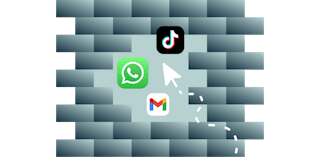
Deblochează o lume de conținut pe Mac-ul tău
ExpressVPN te ajută să eviți cenzura regională, oferindu-ți acces nelimitat la site-uri și aplicații prin furnizarea unei adrese IP diferite. Vei putea, de asemenea, să te bucuri de serviciile restricționate de rețelele de la birou sau de rețeaua Wi-Fi a școlii.
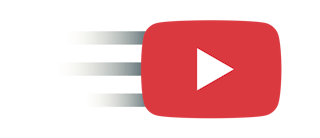
Viteze rapide pentru streaming și navigare
Spune adio internetului lent cu performanța optimizată a ExpressVPN pentru utilizatorii de Mac. Vitezele noastre VPN sunt printre cele mai rapide, asigurându-ți că streaming-ul și descărcările tale rămân rapide, cu buffering minim.

Criptare robustă pentru protejarea datelor
Asigură-ți activitățile online cu criptarea de top AES 256-bit a ExpressVPN, care ar dura sute de ani sau mai mult pentru un hacker să o spargă. Indiferent dacă lucrezi, faci operațiuni bancare, cumperi sau navighezi, activitatea ta rămâne în siguranță împotriva privirilor indiscrete.

Un kill switch asigură protecție continuă
Network Lock, kill switch-ul ExpressVPN, acționează ca o plasă de siguranță dacă VPN-ul cade în mod neașteptat. Nu vei rămâne neprotejat, deoarece tot traficul de internet este oprit imediat, menținându-ți securitatea și confidențialitatea.
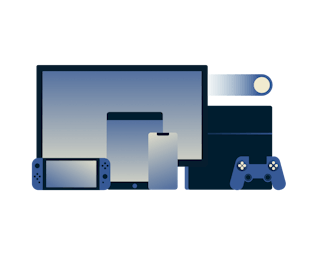
Conectează-te pe 8 dispozitive simultan
Extinde-ți securitatea dincolo de Mac-ul tău. Cu ExpressVPN, poți conecta la VPN până la opt dispozitive simultan, acoperind o gamă largă de gadget-uri, toate sub un singur abonament. Instalează ExpressVPN pe toate dispozitivele tale pentru a fi gata de utilizare atunci când ai nevoie.
Obține un VPN fără riscuri pentru Mac în 3 pași
Pasul 2

Descarcă și instalează aplicația VPN pentru Mac
Pasul 3

Conectează-te și schimbă locațiile într-o singură atingere. Este atât de simplu!

Descarcă un VPN pentru toate dispozitivele tale
ExpressVPN este cel mai bun VPN pentru că funcționează cu toate calculatoarele și laptopurile Apple. Este compatibil și rulează nativ pe cipurile Apple Silicon (M1 și M2)!
Conectează-te la ExpressVPN pe:
MacBook, MacBook Air, MacBook Pro, iMac, iMac Pro, Mac Pro şi Mac mini.
ExpressVPN este compatibil cu:
macOS Sonoma (14), macOS Ventura (13), macOS Monterey (12), macOS Big Sur (11), macOS Catalina (10.15), macOS Mojave (10.14), macOS High Sierra (10.13), macOS Sierra (10.12), OS X El Capitan (10.11).
Dorești același acces excelent la VPN pe iPhone, iPad sau iPod touch-ul tău? Obține un VPN pentru iOS și folosește-le pe toate simultan.

Gaming pe Mac cu un VPN
ExpressVPN este cel mai bun VPN pentru gaming online pe Mac. Un VPN îți menține datele private, te protejează de atacurile DDoS (distributed denial of service) și poate, de asemenea, să reducă timpul de ping între serverele de jocuri, conectându-te la locații mai apropiate de gazdele rețelei.
Dacă furnizorul tău de servicii internet throttling traficului de jocuri, ExpressVPN poate sări peste aceste restricții pentru a-ți restabili vitezele rețelei la starea lor implicită. În unele cazuri, jucătorii au raportat chiar viteze mai mari.
Dacă joci pe console precum Nintendo Switch, PlayStation și Xbox, ExpressVPN îți oferă protecția de care ai nevoie.
Auditat pentru siguranța ta
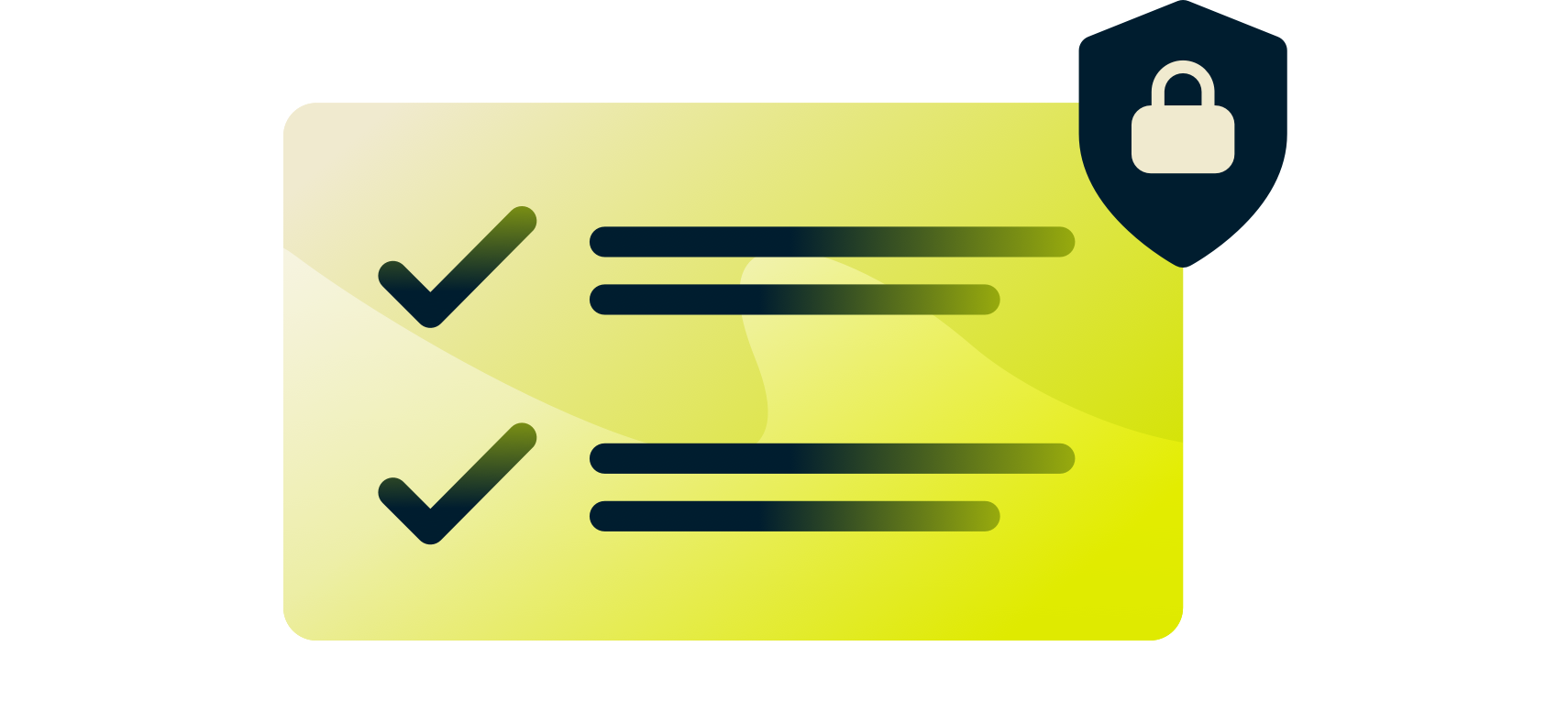
Auditurile independente de securitate oferă utilizatorilor o perspectivă asupra funcționării tehnologiei noastre și dacă ceea ce afirmăm este adevărat.
Compania de securitate cibernetică Cure53 a efectuat o auditare de securitate asupra aplicației noastre pentru macOS în perioada iunie-august 2022. Am fost mulțumiți de rezultate, cu Cure53 concluzionând: „În ansamblu, echipa ExpressVPN merită laude pentru eforturile sale de a oferi un client macOS extrem de securizat.”
FAQ: VPN pentru Mac (Apple)
Deși macOS oferă opțiunea de a te conecta la un server VPN în Preferințele de sistem, tehnic vorbind, nu este un serviciu VPN. Este de fapt un canal care se conectează la servicii VPN ale terților, cum ar fi ExpressVPN.
If you’re looking for a free Mac VPN, you should give ExpressVPN a try. Simply sign up for our top-rated service and test us out for 30 days. You’ll get access to all our features and every app platform, not just a limited version for a single device. And if in those 30 days you’re not convinced that we’re the best Mac VPN out there, you’ll get your money back—all of it. It’s like a free VPN trial, but better.
Although there are free VPNs and proxy services, they are not recommended as they do not offer the same privacy and security benefits of a paid VPN. Read more about free proxy services vs. VPNs.
Security is at the forefront of what we do at ExpressVPN. Not only do we aim to design our apps and systems to offer a high level of privacy and security, but we also routinely engage independent auditors to validate our security claims. It’s one of the best ways for our users to know if they can trust our services to protect them. See the full list of audits and read the full reports.
With servers across 105 countries, best-in-class encryption, and ultra-fast speeds that offer minimal buffering, ExpressVPN is the best and most reliable VPN for gaming online on your Mac.
Există mai multe motive de ce Mac VPN-ul tău ar putea să nu funcționeze. Iată câteva dintre cele mai comune cauze și cum să le rezolvi:
-
Probleme cu Firewall-ul: Your Mac's firewall may be blocking your VPN connection. Try temporarily disabling the firewall to see if that resolves the issue. If the VPN works without the firewall, you will need to configure the firewall to allow traffic through your VPN connection.
-
Probleme de conectivitate la rețea: Asigură-te că Mac-ul tău este conectat la internet înainte de a încerca să te conectezi la VPN. Dacă întâmpini dificultăți în conectarea la internet, poți încerca să repornești router-ul sau modemul.
Compatibilitatea protocolului VPN: Diverse protocoale VPN pot avea cerințe diferite de compatibilitate. Încearcă să folosești un alt protocol VPN, cum ar fi Lightway, OpenVPN sau IKEv2, pentru a vedea dacă acesta rezolvă problema.
-
Conflicte software din partea terților: Unele programe software de la terți, cum ar fi programele antivirus sau firewall-urile, pot interfera cu conexiunea ta VPN. Încearcă să dezactivezi temporar orice software terț care crezi că ar putea cauza problema.
-
Setări DNS incorecte: Dacă setările tale DNS sunt incorecte, ar putea împiedica Mac-ul să rezolve adresa serverului VPN. Încearcă să utilizezi setările DNS recomandate ale furnizorului tău de VPN.
-
Probleme cu serverul VPN: Uneori, problema ar putea să fie cu serverul VPN în sine. Încearcă să te conectezi la un alt server VPN pentru a vedea dacă acest lucru rezolvă problema.
-
Probleme de configurare a VPN-ului pe Mac: If you are using the built-in Mac VPN configuration, there may be a problem with the configuration itself. Try deleting the VPN configuration and creating a new one.
Un VPN pentru Mac poate încetini conexiunea la internet. Această încetinire are loc pentru că traficul tău de internet este criptat și direcționat printr-un server VPN, care poate fi mai departe decât serverul tău obișnuit. Factori precum calitatea serviciului VPN, distanța până la serverul VPN, și intensitatea criptării utilizate poate afecta gradul de încetinire. Cu toate acestea, unele VPN-uri de înaltă calitate, cum ar fi ExpressVPN, au un impact minim asupra vitezei de internet.
Pentru a configura un Mac VPN folosind protocolul OpenVPN, trebuie să descarci și să instalezi OpenVPN Connect, să obții fișierele de configurare OpenVPN de la furnizorul tău VPN și să imporți aceste fișiere de configurare în OpenVPN Connect. Pentru a configura un VPN pe un Mac folosind protocolul OpenVPN, urmează acești pași
1. Descarcă și instalează un client OpenVPN pentru Mac
Găsește și descarcă un client de încredere OpenVPN pentru Mac. O alegere populară este Tunnelblick, care este gratuit și open-source. Odată descărcat, instalează-l urmând instrucțiunile de pe ecran.
2. Obține fișiere de configurare OpenVPN
Obține fișierele de configurare OpenVPN de la furnizorul tău de VPN. Acestea sunt de obicei disponibile pentru descărcare pe site-ul lor web.
Pentru a găsi fișiere folosind datele ExpressVPN, accesează pagina de configurare ExpressVPN. Dacă vi se solicită, introduceți datele de autentificare ExpressVPN și faceți clic pe Autentificare. Introdu codul de verificare trimis pe adresa ta de e-mail.
În partea dreaptă, cu OpenVPN deja selectat pentru tine, vei vedea numele de utilizator, parola și o listă de fișiere de configurare OpenVPN. Dă click pe locațiile dorite pentru a descărca fișierele .ovpn.
3. Configurează VPN-ul cu Tunnelblick
Pe ecranul de bun venit la Tunnelblick, dă click pe „Am fișiere de configurare”. Trage și plasează fișierele de configurare .ovpn în interfața Tunnelblick.
Vei fi întrebat(ă) dacă dorești să îl instalezi pentru toți utilizatorii. Dacă VPN-ul este pentru toate conturile de pe Mac-ul tău, selectează All Users. Dacă VPN-ul va fi folosit doar de contul tău actual, selectează Doar eu. Când pe ecran apare mesajul „Tunnelblick a instalat cu succes o configurație”, dă click pe OK.
4. Conectează-te la o locație a serverului VPN
Pentru a te conecta la o locație de server VPN, dă click pe pictograma Tunnelblick din colțul din dreapta sus al ecranului. Din meniul derulant, selectează Conectare [numele fișierului de configurare .ovpn]. Apoi, introdu numele de utilizator și parola contului tău VPN.
Atunci când te-ai conectat cu succes, vei vedea mesajul „Conectat” în verde.
Pentru a configura un Mac VPN folosind protocolul OpenVPN, urmează acești pași:
1. Obține detalii VPN
Obține detaliile necesare de la furnizorul tău de servicii VPN, inclusiv adresa serverului, remote ID și datele contului tău VPN (nume de utilizator și parolă).
2. Deschide Preferințe rețea
Dă click pe meniul Apple din colțul din stânga sus al ecranului. Selectează Preferințe Sistem și apoi dă click pe Rețea.
3. Adaugă o conexiune VPN
În fereastra Rețea, faceți clic pe butonul + din colțul stânga jos pentru a adăuga un nou serviciu de rețea. În meniul interfeței, alegeți VPN. Pentru tipul VPN, selectează IKEv2. Numește-ți serviciul VPN și apasă Creează.
4. Configurare setări VPN
Introdu adresa serverului și remote ID oferit de serviciul tău VPN. Faceți clic pe Setările de Autentificare. Introdu datele contului tău VPN (numele de utilizator și parola). Faceți clic pe OK.
5. Conectează-te la VPN
Dă click pe Aplică pentru a salva setările tale. Conectează conexiunea VPN.
Odată conectat, îți poți verifica adresa IP online pentru a vedea dacă VPN-ul funcționează.
Dacă dorești ca VPN să se conecteze automat, mergin înapoi la fereastra Rețea, selectează serviciul VPN și bifează caseta Conectare la cerere.
VPN client pentru Mac: Funcționalități cheie
Mai multe locații VPN
Alege din locațiile serverelor VPN din peste 105 de țări, inclusiv Marea Britanie, SUA, Canada și Australia.
Optimizat pentru viteză
ExpressVPN optimizează în mod constant serverele pentru a oferi cele mai rapide viteze posibile.
Protecție avansată împotriva scurgerilor
Protecția împotriva scurgerilor este activată implicit, asigurând că intimitatea și securitatea ta rămân intacte.
Interfață multilingvă
Româna nu este limba ta principală? Încearcă ExpressVPN în oricare dintre cele 17 limbi.
Kill switch-ul Network Lock
Network Lock blochează traficul tău de internet dacă conexiunea VPN cade, păstrându-ți datele în siguranță.
Scurtături la serviciile preferate
Personalizează-ți VPN-ul cu link-uri către serviciile cele mai utilizate, chiar sub butonul Conectat.
Oamenii iubesc ExpressVPN pentru Mac

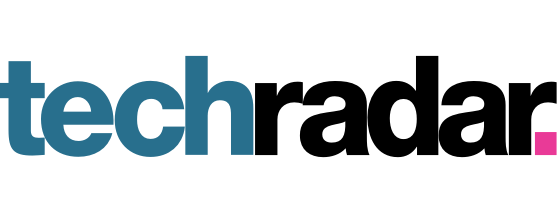
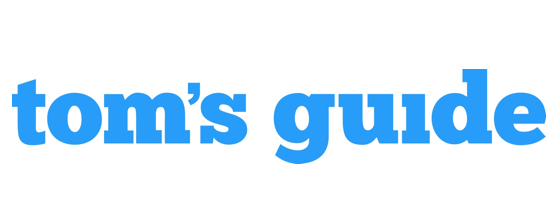
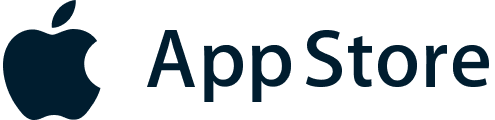

Evaluat 4,7 din 5
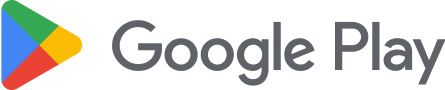

Evaluat 4,4 din 5
Sp1r1t0ne, Apple App Store
Mac, Google Play Store
Pur și simplu perfect!!! Simplu şi extrem de util. Mulţumesc, băieţi!
WOLFGANG
Funcționează atât de bine, încât nu poți spune că folosești un VPN. Deci se pare că sunt în Germania. LOL
EDDIE
Sincer, cel mai rapid VPN pe care l-am testat. Mac, Windows, iOS, Ubuntu și acum mă uit să configurez un #ExpressVPN Router!
MARC






De ce să alegi ExpressVPN?
Auditat independent
Evaluările riguroase realizate de terți confirmă că afirmațiile noastre privind securitatea sunt valide pentru aplicațiile și sistemele noastre.
Configurează imediat
Conectarea la ExpressVPN este rapidă și simplă. Doar înscrie-te, descarcă și conectează-te!
Înfrânge încetinirea rețelei
Cu ExpressVPN, poți evita încetinirea rețelei și să te bucuri de streaming fără întreruperi.
Tehnologie TrustedServer
Auditat pentru a confirma protecțiile de confidențialitate, TrustedServer stabilește un nou standard pentru securitate.
Anonimizează-ți navigarea
Ascunde-ți adresa IP și locația pentru a împiedica urmărirea activității de navigare și a metadatelor.
Conținut de oriunde
Accesează toate aplicațiile și serviciile de care ai nevoie pentru a lucra, a transmite și a juca.
Asistență prin chat live
Contactează Asistența în orice moment dacă ai întrebări despre ExpressVPN pe orice dispozitiv.
Conexiune superioară și fiabilă
Bucură-te de cea mai bună stabilitate și fiabilitate a conexiunii din industrie, oriunde te-ai afla în lume.
VPN fără riscuri pentru Mac
Dacă nu ești mulțumit de ExpressVPN, îți returnăm banii.
Încearcă ExpressVPN pentru Mac cu o garanție de rambursare a banilor de 30 de zile, și securizează-ți internetul!

